Outlook 365 Menu Utama Tiada: 6 Pembetulan Terbaik

Jika butang Laman Utama tiada pada Outlook, lumpuhkan dan dayakan Mel Rumah pada Reben. Penyelesaian pantas ini membantu ramai pengguna.
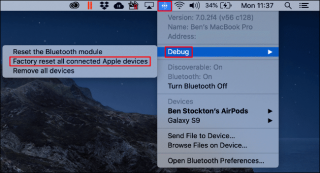
Apabila Bluetooth pada mulanya digembar-gemburkan pada awal tahun 2000-an, ia seperti satu revolusi baharu dalam sektor teknologi. Bluetooth menawarkan kami cara yang paling mudah untuk memindahkan data antara dua peranti, secara wayarles. Kuasa Bluetooth benar-benar ajaib, kerana ia bukan sahaja membolehkan anda memindahkan data tetapi juga membantu dalam mencapai akses wayarles melalui peranti seperti fon kepala, papan kekunci, tetikus, dll.
Jika bercakap secara khusus mengenai telefon pintar, Bluetooth sememangnya komponen yang mesti ada yang membantu kami dalam pelbagai fungsi seperti memasangkan fon kepala, memindahkan data, menambat sambungan Internet dan banyak lagi.
Sumber Imej: Sokongan Apple
Kami telah tiba di era di mana Bluetooth bertindak sebagai teknologi mandatori yang dibenamkan dalam hampir semua peranti dan perkakas moden. Tetapi ya, terdapat beberapa masa yang malang apabila kita terpaksa menghadapi masalah menyambung ke Bluetooth. (Ya, kita semua pernah ke sana)
Jadi, adakah anda pernah mengalami isu sebegitu pada Mac juga? Adakah Bluetooth tidak berfungsi pada Mac? Jangan risau, kami sedia membantu anda. Berikut ialah peretasan penyelesaian masalah yang paling mudah untuk membetulkan semua jenis isu berkaitan Bluetooth pada macOS.
Baca Juga: Bluetooth tidak berfungsi pada Windows 10 ? Berikut ialah beberapa petua penyelesaian masalah untuk menyelesaikan isu tersebut.
Mari selami.
Cara Membetulkan Bluetooth Tidak Berfungsi dalam Mac
Putuskan sambungan semua Peranti
Mari kita mulakan dengan hack yang paling mudah. Jika anda menghadapi sebarang masalah dengan sambungan Bluetooth pada Mac, maka anda boleh mencuba nasib anda dengan mengalih keluar semua peranti yang disambungkan dahulu, termasuk pemacu USB, pemacu keras mudah alih, kad memori, kabel pengecasan atau peranti lain yang disambungkan ke port Mac anda. Alih keluar semua peranti ini, mulakan semula peranti anda dan kemudian cuba sambungkan Bluetooth sekali lagi untuk melihat sama ada ia menyelesaikan isu tersebut.
Tetapkan Semula Kilang Peranti Bersambung
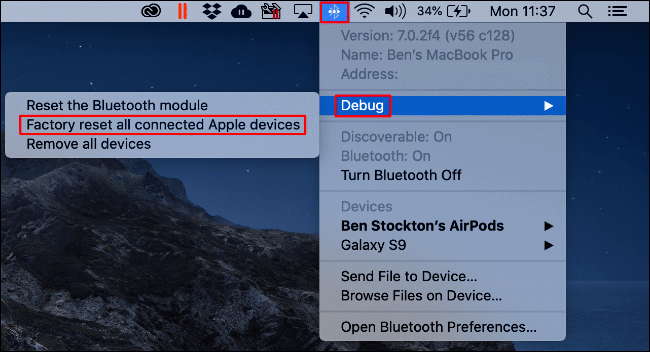
Sumber Imej: Bagaimana untuk Geek
Sebelum kami meletakkan semua kesalahan pada Bluetooth Mac anda, berikut ialah satu lagi penggodaman penyelesaian masalah yang boleh anda cuba. Katakan, anda cuba memasangkan AirPod anda dengan Mac anda. Sebaik sahaja anda mendayakan Bluetooth pada Mac, anda melihat ikonnya pada bar menu atas, bukan? Ketik pada ikon itu, pilih Nyahpepijat> Tetapkan Semula Kilang semua peranti Apple yang disambungkan. Setelah tetapan semula Kilang berjaya diselesaikan, cuba pasangkan semula peranti anda sekali lagi untuk menyemak sama ada ia membetulkan isu tersebut.
Tetapkan semula Modul Bluetooth

Untuk menetapkan semula kilang semua konfigurasi Bluetooth pada Mac anda dan untuk memulakan semula, berikut ialah perkara yang perlu anda lakukan. Ketik ikon Bluetooth pada bar menu atas, pilih Nyahpepijat dan kemudian ketik pada pilihan "Tetapkan Semula Modul Bluetooth". Tetapi ya, sebelum anda berbuat demikian, pastikan anda telah menyahgandingkan dan mengalih keluar semua peranti daripada Mac anda. Selepas menetapkan semula modul Bluetooth pada Mac, mulakan semula peranti anda dan kemudian mula memasangkan peranti untuk menyemak status sambungan Bluetooth.
Padamkan Fail Senarai Harta
Jika Bluetooth Mac anda mengalami beberapa masalah yang serius, kemungkinan besar ia telah diperbaiki dengan memadamkan fail senarai harta benda (.plist) yang disimpan pada peranti anda. Untuk berbuat demikian, ikuti langkah pantas berikut:
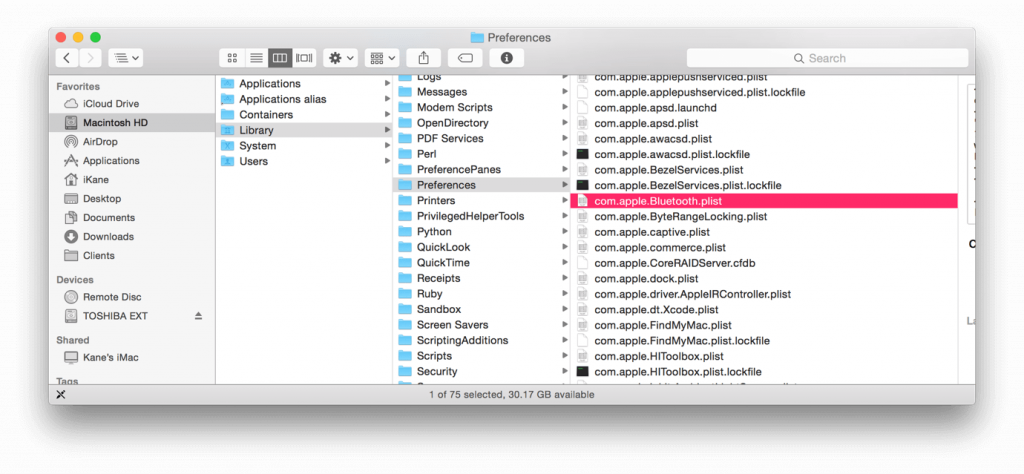
Sumber Imej: ID Mac
Buka tetingkap Pencari Mac anda dan kemudian tekan kombinasi kekunci Command + Shift + G.
Taip “~/Library/Preferences/” dan kemudian tekan kekunci Enter,
Cari fail "com.apple.Bluetooth.plis" dalam senarai ini dan sebaik sahaja anda menemuinya, padamkannya dengan serta-merta.
Sebagai langkah keselamatan, but semula Mac anda dan kemudian cuba sambungkan semula peranti untuk melihat sama ada ia membetulkan isu sambungan Bluetooth pada peranti anda.
Alih Keluar Fail Sarap
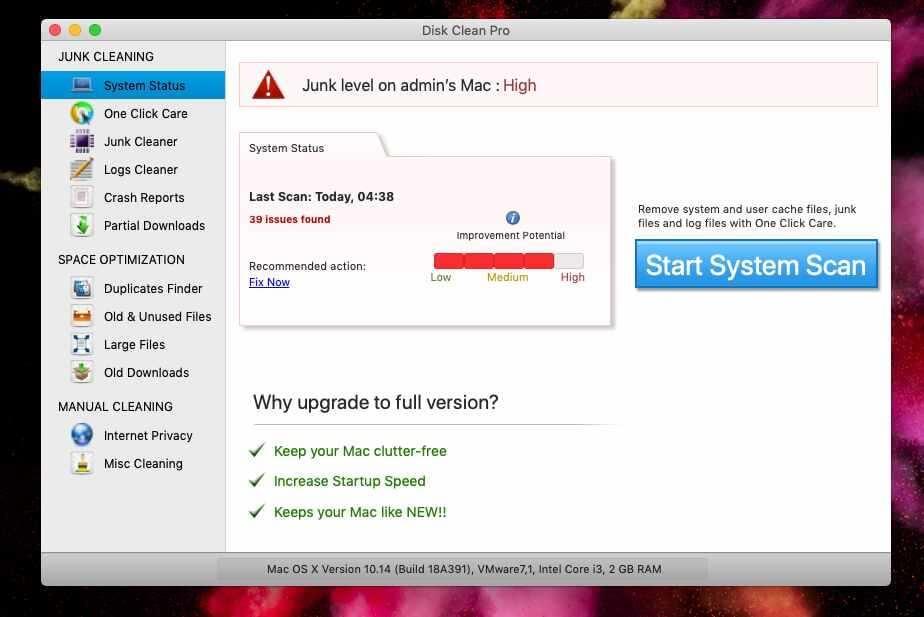
Ada kalanya kehadiran beberapa fail yang rosak mungkin mengganggu sambungan Bluetooth. Untuk membetulkannya, pastikan Mac anda bersih dan jauh daripada semua fail sampah tersebut.
Anda juga boleh menggunakan alat utiliti seperti Disk Clean Pro untuk menyelesaikan kerja untuk anda. Disk Clean Pro ialah alat pembersihan serba boleh untuk Mac yang boleh membantu anda menyingkirkan fail sampah yang tidak diingini yang disimpan pada Mac anda , hanya dengan beberapa klik. Alat Disk Clean Pro bukan sahaja membantu anda membersihkan fail sampah tetapi juga mengoptimumkan prestasi sistem anda sambil mengelakkan semua ancaman yang berpotensi.
Kami berharap petua yang dinyatakan di atas ini akan membantu anda dalam membetulkan isu "Bluetooth tidak berfungsi pada Mac" sendiri. Mula-mula, cuba untuk mendiagnosis isu sebenar dan kemudian ambil bantuan daripada penggodaman berguna ini untuk membetulkan ralat sambungan Bluetooth pada Mac anda.
Semoga berjaya!
Jika butang Laman Utama tiada pada Outlook, lumpuhkan dan dayakan Mel Rumah pada Reben. Penyelesaian pantas ini membantu ramai pengguna.
Saya telah bercakap tentang cara anda boleh membakar CD dan DVD dalam Windows, jadi sekarang masanya untuk belajar cara membakar cakera dalam OS X. Perlu diingat bahawa walaupun anda boleh membakar cakera Blu-ray dalam Windows, anda tidak boleh menggunakan OS X kerana tiada komputer Mac termasuk sokongan Blu-ray terbina dalam.
Mencari cara untuk membakar fail imej ISO ke CD atau DVD pada Mac anda. Nasib baik, sama seperti anda boleh melekap dan membakar fail imej ISO dalam Windows 8/10 tanpa perisian tambahan, anda juga boleh melakukan perkara yang sama dalam OS X.
Sebelum ini saya telah menulis tentang menukar PC Windows anda kepada mesin maya dan memasang salinan baharu Windows dalam mesin maya, tetapi bagaimana jika anda mempunyai Mac dan anda mahukan faedah yang sama menjalankan OS X dalam mesin maya. Seperti yang saya nyatakan sebelum ini, menjalankan satu lagi salinan sistem pengendalian dalam mesin maya boleh membantu anda dalam dua cara: melindungi privasi anda dan memastikan anda selamat daripada virus/perisian hasad.
Apabila anda memadamkan fail pada Mac, anda hanya akan menyembunyikannya dalam Finder. Untuk mengalih keluarnya dan mengosongkan ruang cakera yang berkaitan, anda mesti mengosongkan Sampah.
Tahukah anda adalah mungkin untuk memindahkan pustaka iTunes anda ke pemacu keras luaran. Jika anda kehabisan ruang dan anda mempunyai banyak media yang tidak boleh disimpan menggunakan iCloud, maka satu pilihan yang bagus ialah mengalihkan semuanya ke pemacu USB luaran.
Memasang Windows 7 pada Mac anda menggunakan Boot Camp ialah cara terbaik untuk mendapatkan prestasi penuh daripada kedua-dua sistem pengendalian. Boot Camp berfungsi dengan membahagikan pemacu keras Mac anda untuk menggunakan dua sistem pengendalian, dalam kes ini, OS X dan Windows 7.
Mencari cara untuk menyulitkan folder data sensitif pada Mac anda. Anda boleh menyulitkan keseluruhan cakera keras anda menggunakan File Vault, tetapi ini mungkin berlebihan untuk kebanyakan orang.
Saya baru-baru ini menaik taraf salah satu komputer saya kepada Windows 10 dan menyediakan folder kongsi supaya saya boleh memindahkan fail dengan mudah daripada mesin MacBook Pro dan Windows 7 saya ke Windows 10 melalui rangkaian rumah. Saya melakukan pemasangan bersih Windows 10, mencipta folder kongsi dan cuba menyambung ke folder kongsi saya daripada OS X.
Tertanya-tanya bagaimana untuk mengezip fail pada Mac? Anda telah datang ke tempat yang betul. Dalam siaran ini, kami akan membincangkan panduan langkah demi langkah tentang cara menggunakan format fail ZIP pada Mac untuk memampatkan fail dan data anda.








